Sådan indstilles Alexa forældrekontrol
Det Echo Dot Kids Edition og Fire Kids Edition-tablets kom med et abonnement på Fritid Ubegrænset og indbygget forældrekontrol. Du kan dog aktivere Alexa forældrekontrol på enhver Amazon-enhed ved hjælp af FreeTime Parent Dashboard.
Instruktionerne i denne artikel gælder for alle Alexa-aktiverede enheder, inklusive Amazon Echo, Echo Show, og Echo Dot.
Hvad er Amazon FreeTime?
Amazon FreeTime er en forældrekontrolfunktion til Alexa virtuel assistent. FreeTime Unlimited er en abonnementstjeneste, der giver adgang til børnevenligt indhold, herunder apps, spil, Hørbar, og Alexa-færdigheder. Du behøver ikke et FreeTime Unlimited-abonnement for at konfigurere forældrekontrol til Alexa-enheder.
Amazon Prime medlemmer er berettiget til rabatter på FreeTime Unlimited årlige familieplaner.
Sådan aktiverer du Alexa forældrekontrol
Du kan aktivere forældrekontrol ved hjælp af Alexa-appen til iOS, Android, eller Brandtabletter. Du skal aktivere FreeTime-forældrekontrol for hver Alexa-enhed individuelt.
-
Tryk på Enheder.

-
Tryk på Echo & Alexa.
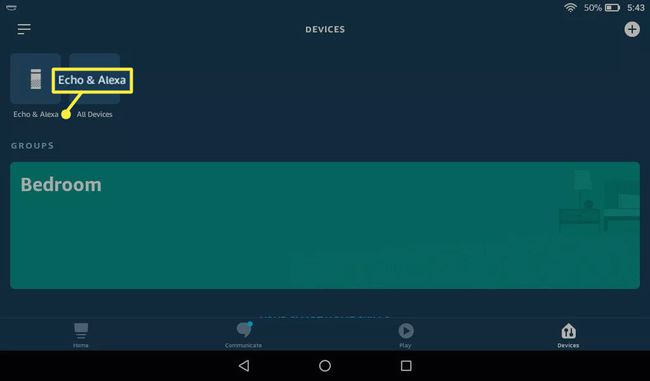
-
Tryk på den enhed, som du vil aktivere forældrekontrol for.
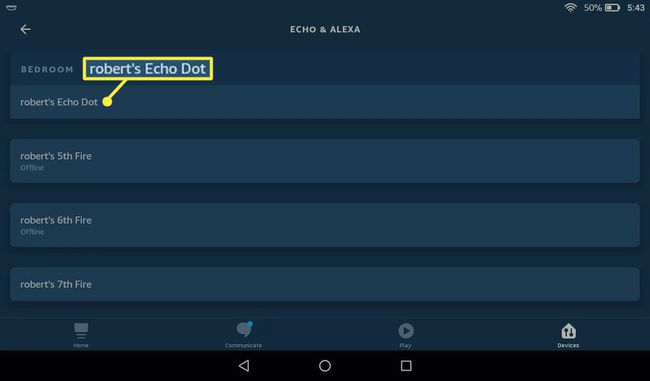
-
Rul ned og tryk Fritid.
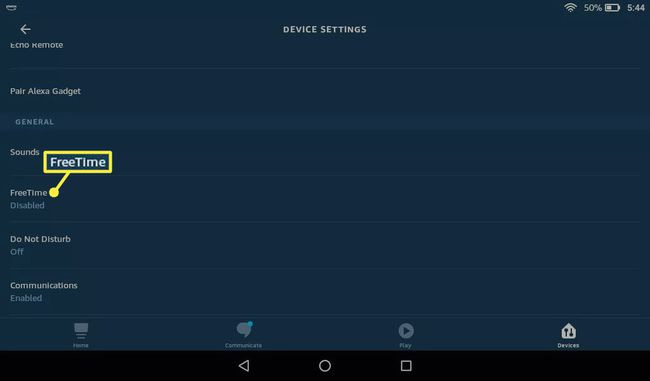
-
Tryk på vippekontakten under Fritid.
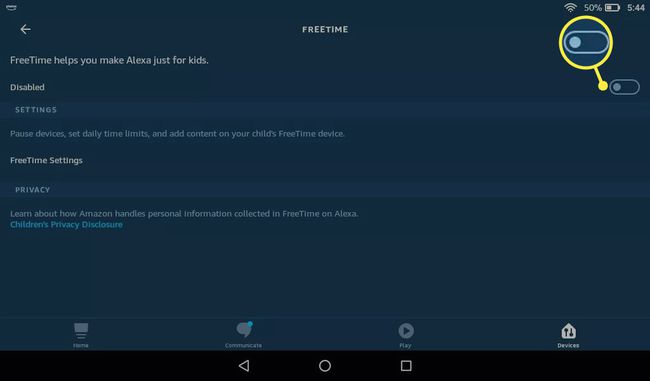
For at deaktivere forældrekontrol for en enhed skal du vende tilbage til FreeTime-skærmen og trykke på skiftekontakten under Fritid.
Tryk på Konfigurer Amazon FreeTime.
Indtast dit barns navn, køn og fødselsdato, vælg derefter et profilikon, og tryk på Tilføj barn.
-
Tryk på Tilføj barn for at tilføje flere børneprofiler, eller tryk på Blive ved.
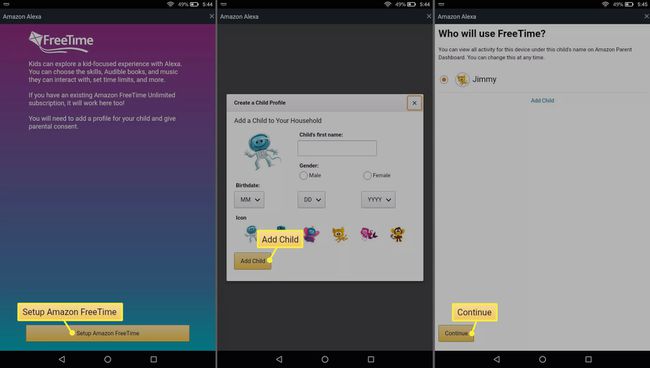
Tryk på Blive ved igen for at give de nødvendige tilladelser.
-
Indtast adgangskoden til din Amazon-konto, og tryk på Log ind.
Du kan blive bedt om at indtaste dine betalings- eller kortoplysninger for at bekræfte, at du er voksen. Dit kort vil ikke blive debiteret.
-
Tryk på jegEnig at give forældres samtykke.

Tryk på Blive ved.
Tryk på Start din en måneds gratis prøveperiode for at oprette en FreeTime Unlimited-konto, eller tryk på Afbestille.
-
Tryk på x i øverste højre hjørne for at vende tilbage til dine Alexa-indstillinger.
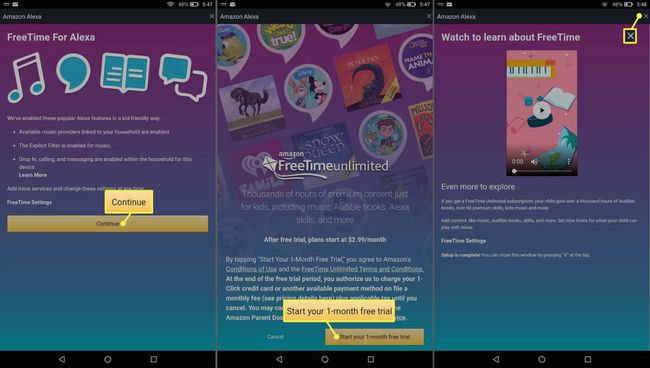
Amazon Forældre Dashboard
Du kan blokere specifikke apps og indstille yderligere begrænsninger ved at logge ind på Amazon FreeTime Parent Dashboard i enhver browser. Du vil se en log over aktivitet for hver enhed og børneprofil, du har konfigureret. Tryk på gear ikon for at åbne indstillingerne og ændre aldersfilteret, indstille daglige tidsgrænser, deaktiver Alexa-stemmekøb, og mere.

Yderligere forældrekontrol til Alexa
Der er et par andre måder at børnesikre Alexa på ud over FreeTime-kontroller:
- Slå det eksplicitte filter til: Du kan blokere Alexa fra at spille eksplicit musik ved at gå til Amazon Music indstillinger.
- Deaktiver drop-in: Sluk Alexa Drop-in for at forhindre dit barn i at foretage opkald fra en Echo-enhed.
- Slå Forstyr ikke til: Opsætning Alexa Forstyr ikke-tilstand at blokere meddelelser og indgående opkald.
